NETライセンスを使用しているパソコンを交換したい場合は?
今後このパソコンでNETライセンスを使用しない場合は、以下の手順で、NETライセンスと使用PCの登録を解除してください。
注意点
管理サイトにて行う使用PC解除には、回数制限があります。
社内でNETライセンスの管理を担当されている方にご確認の上、以下の手順を行ってください。
管理サイトにて行う使用PC解除には、回数制限があります。
社内でNETライセンスの管理を担当されている方にご確認の上、以下の手順を行ってください。
※すでに認証解除を行っている場合は、手順3 から始めてください。
1[解除]ボタンをクリックします。
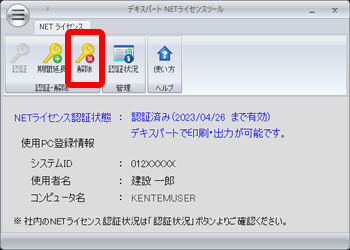
2情報メッセージが表示されます。[OK]ボタンをクリックします。
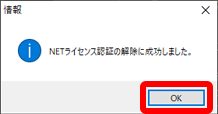
3「NETライセンス認証状態」欄に、「認証されていません」と表示されたことを確認し、[✕]ボタンをクリックします。
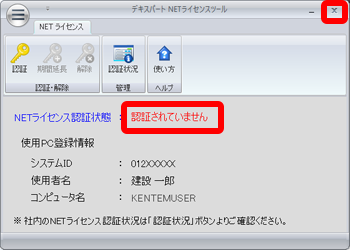
注意点
以下の操作(手順4以降)は、社内でNETライセンスの管理を担当されている方に依頼してください。
以下の操作(手順4以降)は、社内でNETライセンスの管理を担当されている方に依頼してください。
4以下のリンク先をクリックするか、ホームページ閲覧ソフトを起動して、「建設システム」を検索し、ホームページにアクセスします。
5建設システムのホームページが表示されます。[サポート]をクリックします。
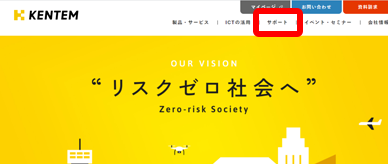
6サポートページが表示されます。[クラウド/WEB製品(ログイン画面等)]をクリックします。
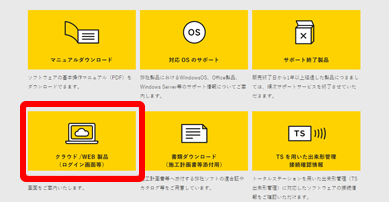
7クラウド/WEB製品(ログイン画面等)ページが表示されます。ページ内の[NETライセンス管理サイト]をクリックします。

8NETライセンス 管理サイトのログインページが表示されます。『ログインパスワード表』に記載されている「システムID」と「パスワード」を入力し、[ログイン]ボタンをクリックします。
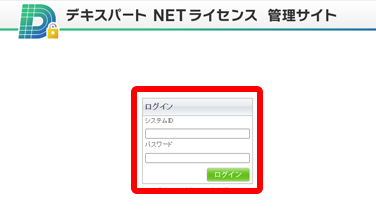
9NETライセンス 管理サイトが表示されます。解除するパソコンを十分確認の上、該当するパソコンの使用PC解除欄にある[申請する]ボタンをクリックします。
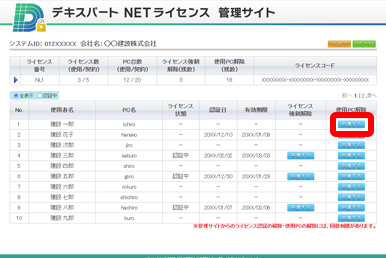
一覧表示について
一覧左上にある[認証中]をクリックすると、NETライセンスを現在認証しているパソコンのみを表示します。
NETライセンス使用PCとして登録しているすべてのパソコンを表示したい場合は、[全表示]をクリックしてください。
表示数について
1ページに10台ずつ表示されます。11台以上登録している場合は、一覧右上にある[次へ]をクリックしてください。
一覧左上にある[認証中]をクリックすると、NETライセンスを現在認証しているパソコンのみを表示します。
NETライセンス使用PCとして登録しているすべてのパソコンを表示したい場合は、[全表示]をクリックしてください。
表示数について
1ページに10台ずつ表示されます。11台以上登録している場合は、一覧右上にある[次へ]をクリックしてください。
10使用PCの解除ページが表示されます。[はい]ボタンをクリックします。
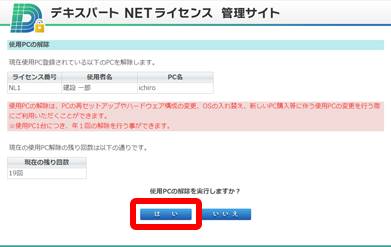
11使用PCの解除が完了したことを確認します。
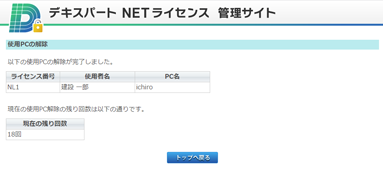
12新しいパソコンにて、使用PCの登録およびNETライセンスの認証を行ってください。
使用PCの登録と、NETライセンスの認証方法について
使用PCの登録と、NETライセンスの認証方法については、「NETライセンスを使用(認証)するには?」をご確認ください。
使用PCの登録と、NETライセンスの認証方法については、「NETライセンスを使用(認証)するには?」をご確認ください。